
 tr
tr  English
English  Español
Español  中國人
中國人  Tiếng Việt
Tiếng Việt  Deutsch
Deutsch  Українська
Українська  Português
Português  Français
Français  भारतीय
भारतीय  한국인
한국인  Italiano
Italiano  Gaeilge
Gaeilge  اردو
اردو  Indonesia
Indonesia  Polski
Polski Tek bir tarayıcı içinde farklı konumlardan çalışmanız gerekiyorsa, birden fazla proxy sunucusu kurmak gerekebilir. Çoğu tarayıcının standart işlevselliği buna izin vermez, bu nedenle birden fazla tarayıcı profili oluşturmak ve her birinde proxy yapılandırması için çeşitli uzantılar kullanmak gerekir.
Windows'ta sistem genelindeki proxy ayarlarının tüm tarayıcı profillerine aynı IP adresini uygulayacağını unutmamak önemlidir. Bu nedenle, birden fazla IP adresini tek bir tarayıcıya entegre etmenin tek etkili yolu uzantıları kullanmaktır.
Google Chrome ve Mozilla Firefox olmak üzere iki tarayıcı kullanarak profilleri nasıl oluşturacağımızı ve proxy'leri nasıl yapılandıracağımızı inceleyelim.
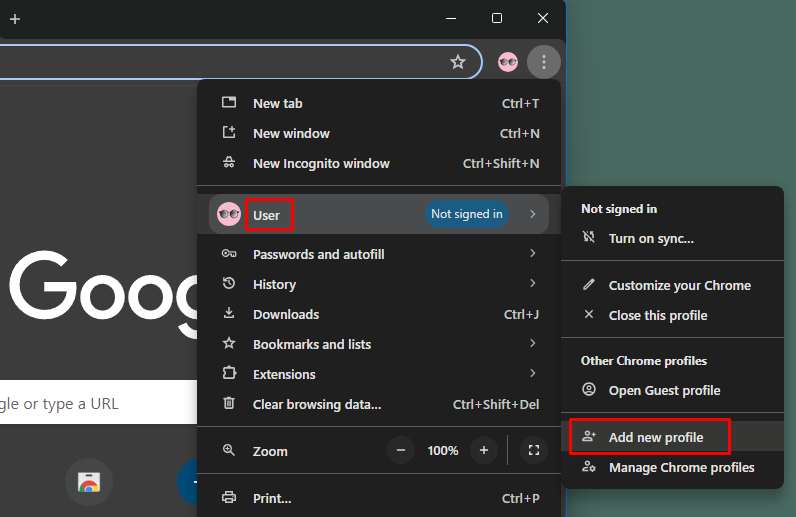
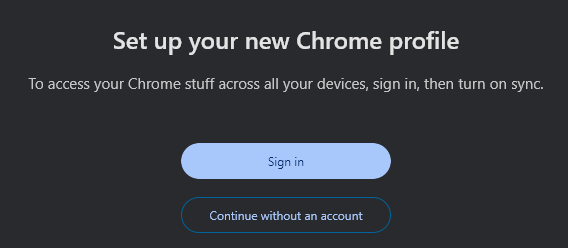
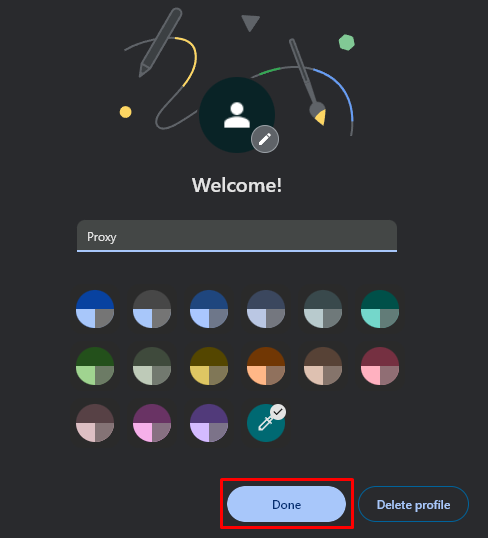
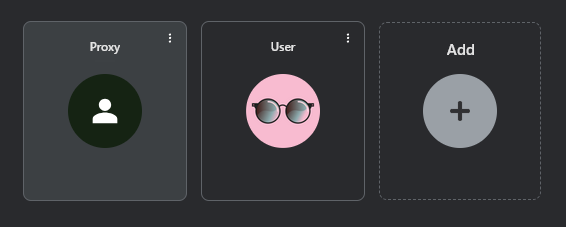
Profil başarıyla oluşturulduğuna göre, içinde çalışacak bir proxy ayarlamanız gerekir. Bunun için Proxy SwitchyOmega uzantısını kullanın.
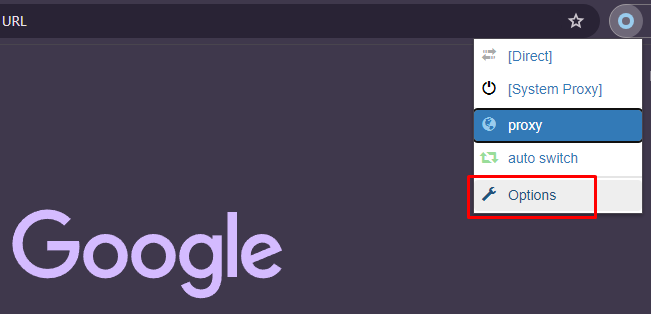
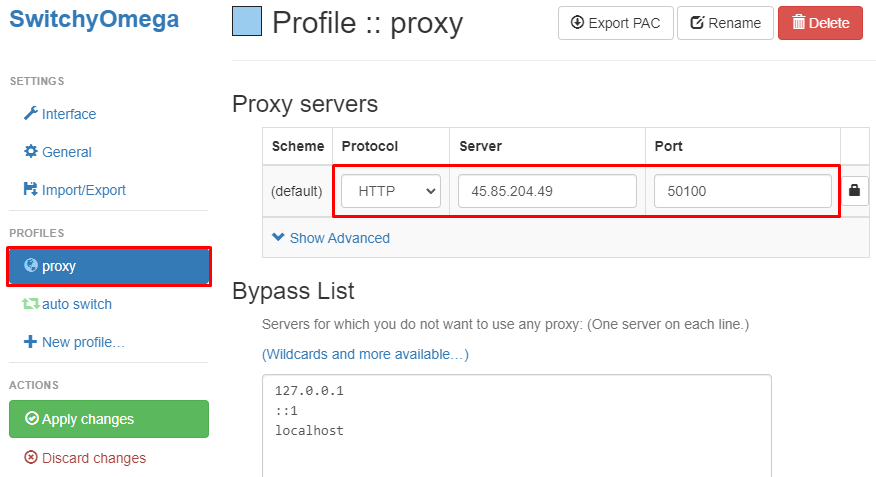
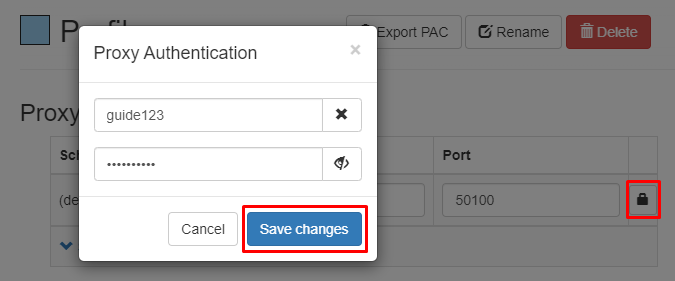
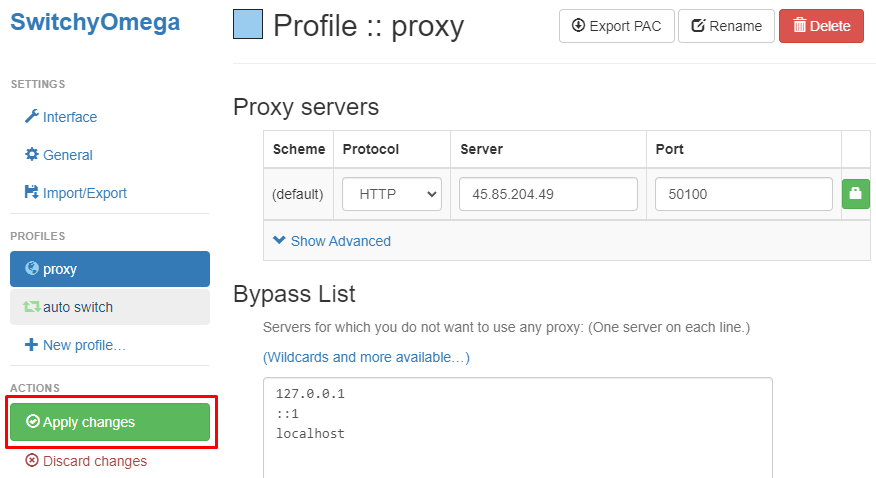
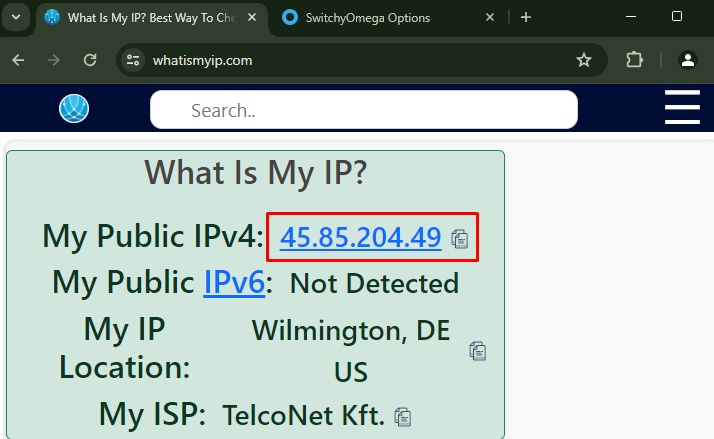
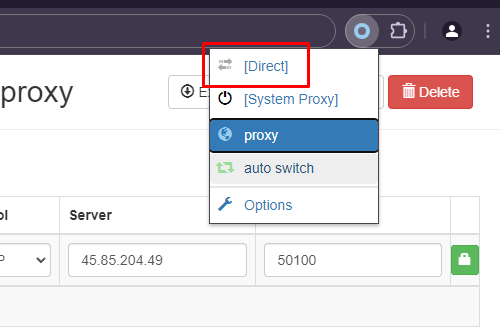
Bu, Google Chrome'da yeni bir profil için proxy kurulumunu tamamlar. Proxy SwitchyOmega uzantısını kullanarak, farklı tarayıcı profilleri için birden fazla proxy yapılandırabilir ve bunları tek bir cihazda yönetebilirsiniz.
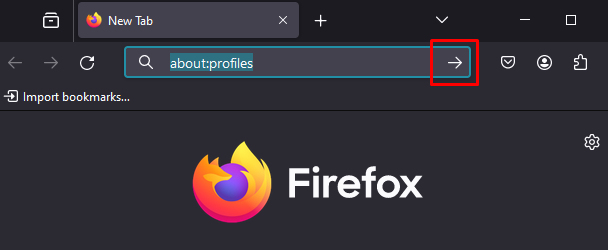
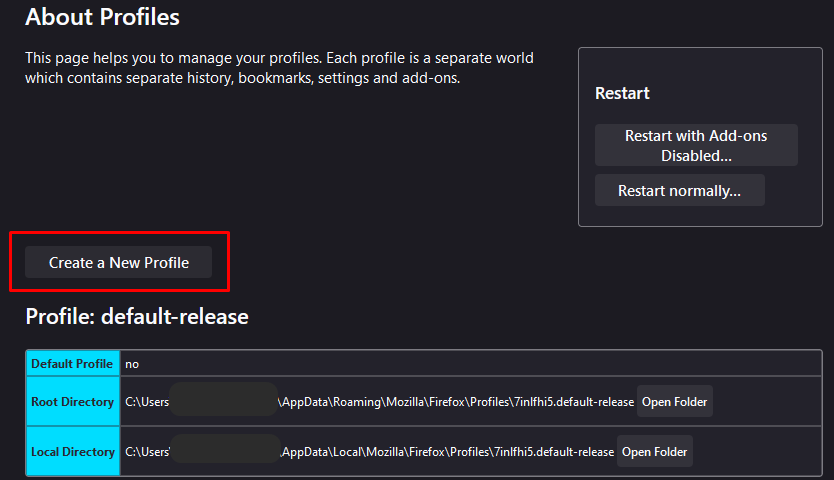
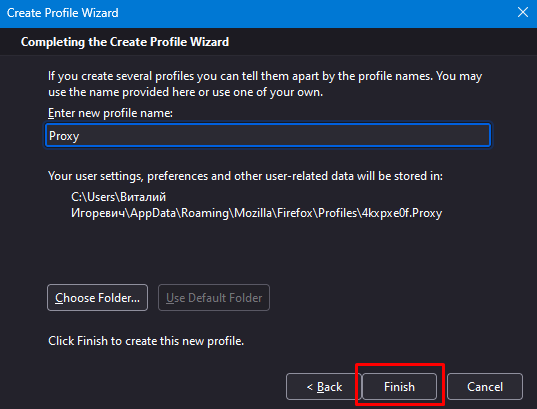
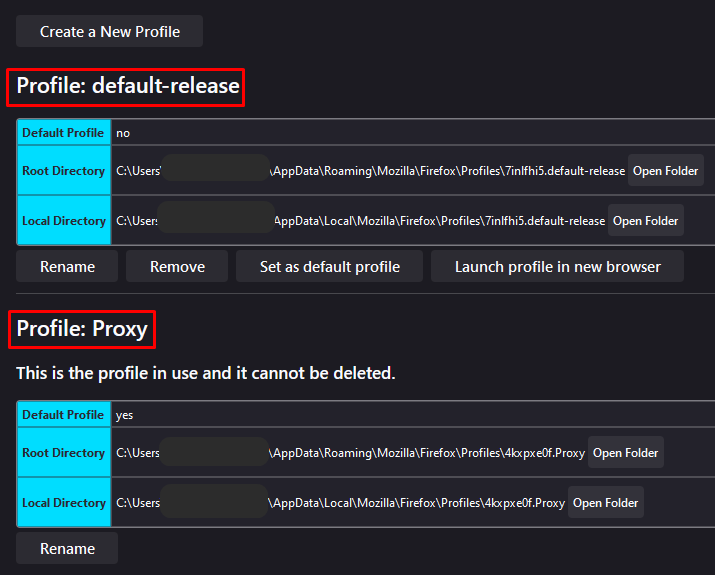
Bu sayfadan yeni profili ayrı bir pencerede başlatabilirsiniz. Aşağıdaki adımları izleyerek masaüstünden profile hızlı erişim de ayarlayabilirsiniz:

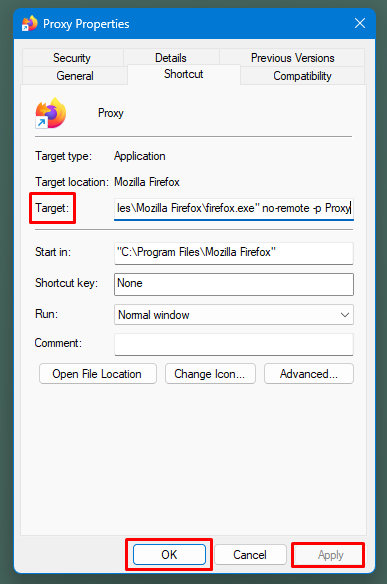
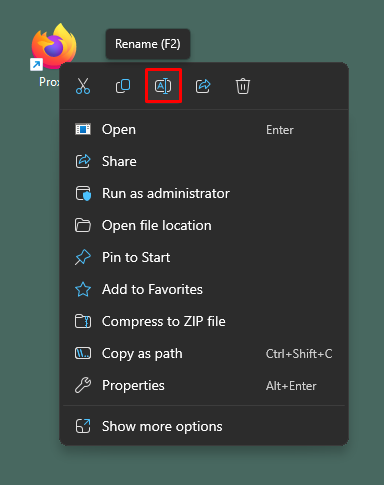
Bu, Mozilla Firefox'ta sınırsız sayıda profil oluşturmanıza ve yapılandırmanıza olanak tanır.
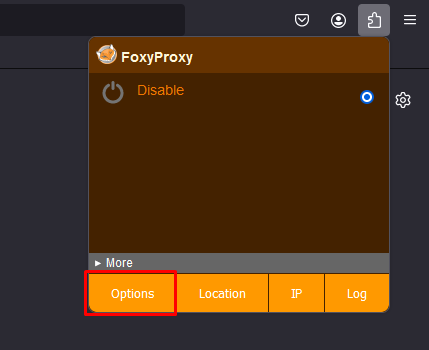
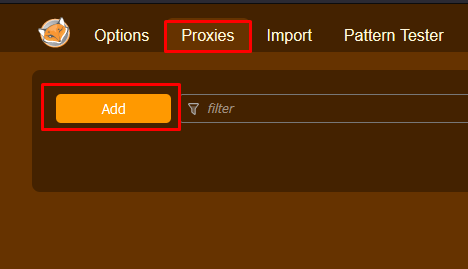
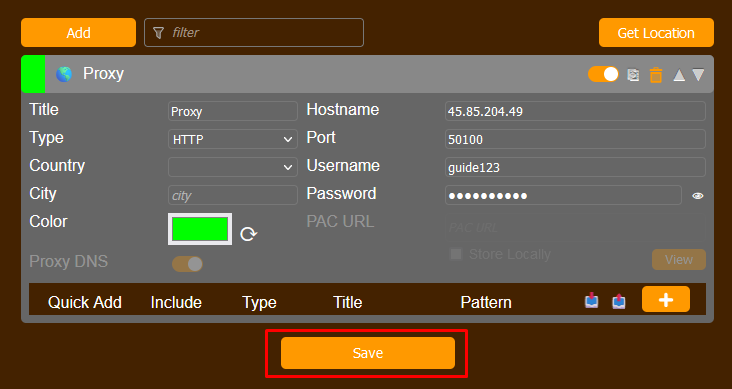
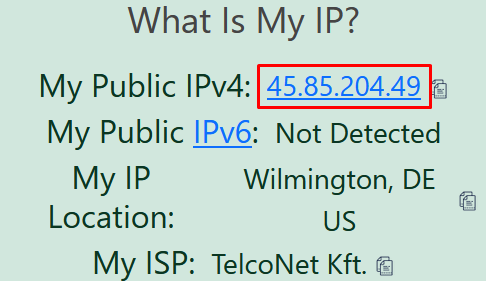
FoxyProxy uzantısını kullanarak her yeni profili yapılandırabilirsiniz. Açıklanan yöntem, proxy'leri farklı profiller arasında dağıtmanıza ve bir tarayıcıda çalışırken farklı IP adresleri gerektiren görevler için bunlar arasında geçiş yapmanıza olanak tanır.
Yorumlar: 0